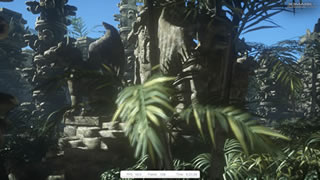2010年12月21日追記:
FutureMarkから3DMark 11 version 1.01のパッチがリリースされた。
これにともない、本稿最終ページにversion 1.01対応の記事を加筆した。
既にご存知の通り、12月7日に米FutureMarkは「3DMark 11」をリリースした。当初は11月末にリリース予定だったが、最終的に1週間延期となった。実はこちらの記事でも3DMark 11のスコアを入れたいと思っていたのだが、この延期のあおりを喰らって残念ながら記事には入れられなかった。公開時間は太平洋時間で12月7日の朝8:00(日本時間では同12月7日の23:00)だが、全世界に置かれたミラーサイトでは(アクセス過多によるサーバダウンなどを避けるためか)1時間早い公開が許可されたそうで、日本時間の22:00には早速ダウンロードが開始されている。日本の場合、4Gamer.netにミラーサイトが置かれている。
動作要件とインストール
さて3DMark 11の動作であるが、以下の様な要件が示されている。
| OS | Microsoft Windows Vista もしくは Windows 7 |
|---|---|
| CPU | IntelもしくはAMDの1.8GHz以上のDual Core |
| Memory | システムメモリ1GB以上 |
| Graphics | DirectX 11対応カード |
| HDD | 1.5GB |
| Audio | Windows Vista もしくは Windows 7対応 |
OSに関しては、そもそもWindows XPではインストールも不可能だった。ためしにやってみたところ、一応Install Shieldが起動するのだが、実際にInstall Processに進む前に勝手に終了して終りである。またビデオカードについては、実際DirectX 11に未対応なカードでは動作しない。こちらはOSの場合と異なりインストールは正常に終了するのだが、その後起動させるとエラーメッセージ(Photo02)が出て終りである。ちなみにOSに関しては32bit/64bit、英語/日本語のどの環境でも動作した。
インストールそのものも簡単である。まずミラーサイトなどから3DMark_11_v100_installer.zip(ちなみに279MBほどである)をダウンロードし、これを解凍すると3DMark_11_v100_installer.exeが出てくる。これを立ち上げると言語選択(Photo03)に続き、EULAの表示の後オプションが示される(Photo04)。Customを選んだ場合Install場所の選択(Photo05)とオプションバイナリ(Photo06)の設定があるが、選択はこれだけである。ちなみにインストール終了後は再起動が要求される(Photo07)。
ちなみに3DMark 11には表1に示すように3種類のEditionが存在する。バイナリそのものは同一で、起動するとBasic Editionとして立ち上がるが、ここでライセンスキーを登録する(Photo08)ことで、Advanced EditionもしくはProfessional Editionとなるし、また後から登録を変更することも出来る(Photo09~Photo11)。
|
|
|
Photo08: ここで"Upgrade Later"を押すとそのままBasic Editionとして利用できる。 |
Photo09: これはPhoto08でAdvanced Editionのライセンスを登録した状態。 |
|
|
|
Photo10: Photo09の状態で"Unregister"のボタンを押すと、一旦Basic Editionに戻る。 |
Photo11: Photo10でProfessional Editionのキーを登録すると、Professional Editionに変更。 |
| ■表1 | ||||
| Basic | Advanced | Professional | ||
|---|---|---|---|---|
| 商用利用 | × | × | ○ | |
| 3DMark測定 | Entryプリセット | × | ○ | ○ |
| Performanceプリセット | ○ | ○ | ○ | |
| Extremeプリセット | × | ○ | ○ | |
| カスタム設定 | × | ○ | ○ | |
| テスト | Graphics Test 1 | ○ | ○ | ○ |
| Graphics Test 2 | ○ | ○ | ○ | |
| Graphics Test 3 | ○ | ○ | ○ | |
| Graphics Test 4 | ○ | ○ | ○ | |
| Physics Test | ○ | ○ | ○ | |
| Combined Test | ○ | ○ | ○ | |
| デモ(720p) | ○ | ○ | ○ | |
| デモ解像度のユーザー定義 | × | ○ | ○ | |
| オフラインでの測定 | × | ○ | ○ | |
| ベンチマークのループ実行 | × | ○ | ○ | |
| デモのループ実行 | × | × | ○ | |
| Image quality tool | × | × | ○ | |
| コマンドライン利用 | × | × | ○ | |
| 自身のアカウント作成 | ○ | ○ | ○ | |
| 結果の検索/比較 | ○ | ○ | ○ | |
| 無制限の結果保存 | × | ○ | ○ | |
| 広告無効化 | × | ○ | ○ | |
| 優先サポート | × | × | ○ | |
| 価格 | 無料 | $19.95 | $995.00 | |
このProfessional Editionだが、$19.95のAdvanced Editionとの大きな違いは商用利用の可否とコマンドラインインターフェースである。コマンドラインインターフェースについては、Professional Editionにするとインストールディレクトリに3DMark 11Cmd.exeというコマンドライン用プログラムが出現し、これにオプションを渡す形で実行できるというものである(Photo12)。後述するように、Basic Editionでもそれなりに使えるが、煩雑に使う人はAdvanced Editionの方がやや楽、筆者の様に半端でない回数を実行する人にはProfessional Editionが必須、というあたりだろうか。